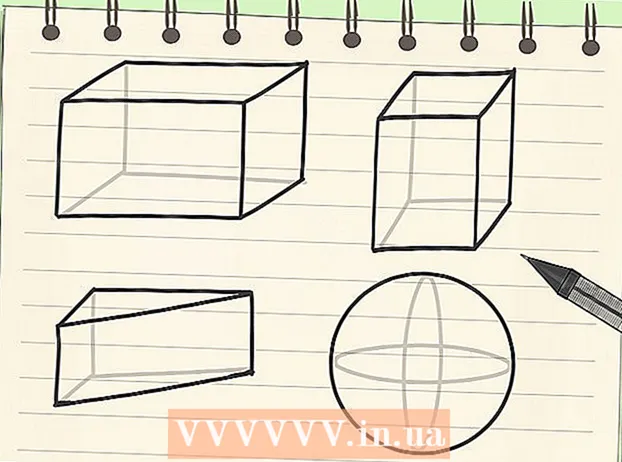Autor:
Janice Evans
Fecha De Creación:
24 Mes De Julio 2021
Fecha De Actualización:
1 Mes De Julio 2024
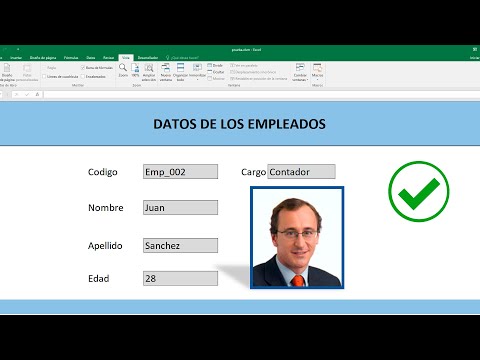
Contenido
- Pasos
- Método 1 de 2: elimine los datos duplicados manualmente
- Método 2 de 2: uso de la opción "Administrador de duplicados"
- Consejos
Las hojas de cálculo, y en particular Microsoft Excel, son excelentes herramientas para organizar sus datos como desee. Las hojas de cálculo son útiles para la contabilidad, para trabajar con clientes, para mantener una base de datos de direcciones de correo electrónico y no solo, sino que antes de comenzar a trabajar, debe asegurarse de que los datos no estén duplicados en ninguna parte. Este artículo le enseñará cómo eliminar datos duplicados en Excel.
Pasos
Método 1 de 2: elimine los datos duplicados manualmente
 1 Abre Excel. Seleccione la hoja de trabajo que desee.
1 Abre Excel. Seleccione la hoja de trabajo que desee.  2 Seleccione los datos que desea verificar en busca de duplicados. Puede seleccionar tanto en columnas o filas completas como en celdas individuales.
2 Seleccione los datos que desea verificar en busca de duplicados. Puede seleccionar tanto en columnas o filas completas como en celdas individuales.  3 Abra la pestaña "Datos" en el menú.
3 Abra la pestaña "Datos" en el menú.- En el menú "Filtro avanzado", puede especificar qué datos se deben encontrar y en qué rango particular de celdas.
 4 Abra el menú "Filtro avanzado" desde el menú que aparece. Dependiendo de su versión de Excel, este menú puede estar en el menú "Filtro" o "Ordenar y filtrar".
4 Abra el menú "Filtro avanzado" desde el menú que aparece. Dependiendo de su versión de Excel, este menú puede estar en el menú "Filtro" o "Ordenar y filtrar".  5 Marque la casilla "Solo registro único". Así es como se deshace de los datos duplicados.
5 Marque la casilla "Solo registro único". Así es como se deshace de los datos duplicados.  6 Especifique el área de la tabla donde se deben copiar los datos filtrados. Por supuesto, puede dejar todo en su lugar, pero en este caso, los valores duplicados solo se ocultarán y no se eliminarán de la lista.
6 Especifique el área de la tabla donde se deben copiar los datos filtrados. Por supuesto, puede dejar todo en su lugar, pero en este caso, los valores duplicados solo se ocultarán y no se eliminarán de la lista.  7 Para deshacerse completamente de los valores duplicados, guarde la tabla o base de datos con un nuevo nombre.
7 Para deshacerse completamente de los valores duplicados, guarde la tabla o base de datos con un nuevo nombre.
Método 2 de 2: uso de la opción "Administrador de duplicados"
 1 Abra su base de datos en Excel 2010 o posterior. Seleccione la mesa con la que trabajará.
1 Abra su base de datos en Excel 2010 o posterior. Seleccione la mesa con la que trabajará.  2 Guarde la base de datos con un nombre nuevo. Esto le permitirá, en todo caso, utilizar el archivo original, en el que no habrá cambios.
2 Guarde la base de datos con un nombre nuevo. Esto le permitirá, en todo caso, utilizar el archivo original, en el que no habrá cambios.  3 Abra la pestaña "Datos" en el menú horizontal en la parte superior. En Excel 2011, el menú es verde.
3 Abra la pestaña "Datos" en el menú horizontal en la parte superior. En Excel 2011, el menú es verde.  4 Seleccione las celdas que desea verificar en busca de datos duplicados. Para seleccionar toda la columna o fila a la vez, haga clic en las letras de arriba o en el número al costado, respectivamente.
4 Seleccione las celdas que desea verificar en busca de datos duplicados. Para seleccionar toda la columna o fila a la vez, haga clic en las letras de arriba o en el número al costado, respectivamente.  5 Haga clic en el botón "Eliminar duplicados" en el menú.
5 Haga clic en el botón "Eliminar duplicados" en el menú. 6 Vea cuántos datos duplicados hay en las celdas que seleccionó. Haga clic en el botón "Eliminar duplicados", que estará activo si el programa encuentra datos duplicados y valores únicos.
6 Vea cuántos datos duplicados hay en las celdas que seleccionó. Haga clic en el botón "Eliminar duplicados", que estará activo si el programa encuentra datos duplicados y valores únicos.  7 Guarde el archivo nuevamente para asegurarse de que solo queden valores únicos.
7 Guarde el archivo nuevamente para asegurarse de que solo queden valores únicos.
Consejos
- Si su versión de Excel no tiene la función "Administrador de duplicados", es posible que pueda utilizar una macro especial. Instale la macro y reinicie Excel para acceder al botón "Eliminar duplicados".